報告編輯器是一款能讓您利用多維度表格和圖表與效果數據進行互動的工具。您可以使用報告編輯器直接在 AdWords 中創建多維度表格和圖表,無需下載數據即可進行深入分析。您可以保存表格和圖表,以便與他人分享,或將它們添加到您的信息中心。
本文將介紹報告編輯器的組成部分及各部分的功能。熟悉了這些信息后,您就可以了解如何利用報告編輯器來創建自定義報告。
優勢
簡單的拖放界面,可讓您快速創建和定制多維度表格和圖表,無需下載數據即可進行深入分析。
包含多個細分的分析結果,可讓您在表格和圖表中通過更細致的維度來定制數據。
自定義圖表,可讓您快速、直觀地查看數據所體現的模式和趨勢。
高級過濾和排序,可讓您按細分指標(例如移動設備點擊次數)進行過濾并按多個列進行排序。
了解報告編輯器
選擇您所使用的 AdWords 版本。了解詳情
操作演示:實現數據可視化
點擊“操作演示”,在引導下了解如何在帳戶中創建圖表和數據透視表。
操作演示
為了更高效地使用報告編輯器,您應了解它的各個部分:
圖塊:圖塊包含維度和指標,您可以將它們拖到畫布中以構建報告。指標是指有關您數據的量化衡量標準,例如點擊次數、展示次數和轉化次數。維度展示的是數據的性質特征,例如設備、廣告組或位置。
邊欄:此區域包含圖塊和過濾條件。將圖塊拖到畫布中以構建報告。您可以使用過濾條件優化此類報告中的數據。點擊圖塊按鈕 view list icon,查看維度和指標。點擊過濾條件按鈕 filter icon,查看過濾選項。要完全隱藏邊欄,請取消選中上述兩個按鈕。
畫布:較大的灰色區域就是畫布。您可以將圖塊拖到畫布中以構建報告。
擱架:擱架是畫布上方的區域。擱架會向您顯示哪些圖塊已添加到報告中。僅當您將圖塊拖到畫布中時,系統才會顯示擱架。
 行業資訊
行業資訊
 產品推廣
產品推廣
 營銷課堂
營銷課堂
 常見問題
常見問題
 營銷峰會
營銷峰會
 行業專題
行業專題
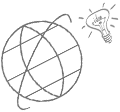


 營銷產品
營銷產品
 旗下平臺
旗下平臺
 聯系我們
聯系我們
 關注天擎天拓
關注天擎天拓
